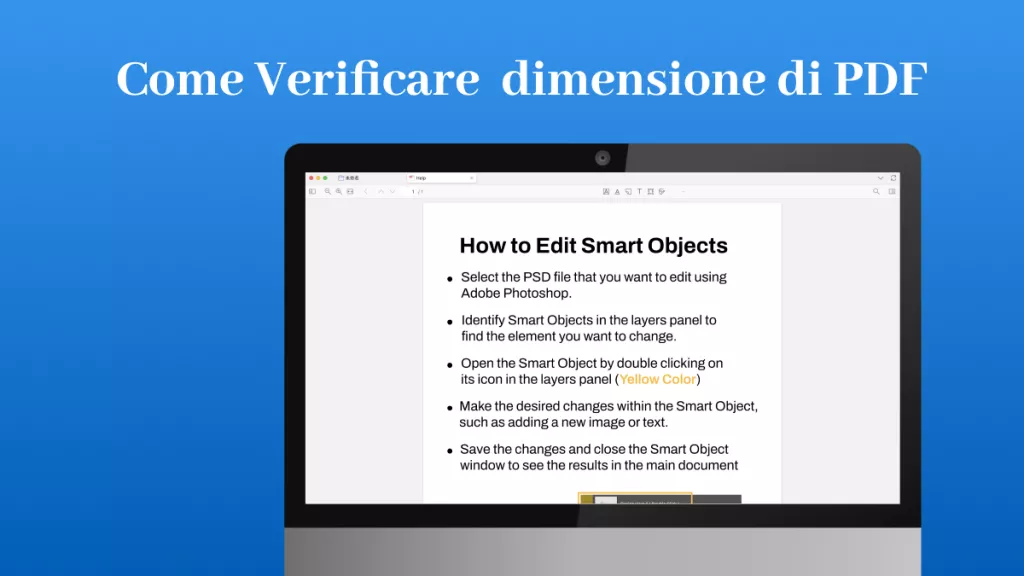Hai mai avuto la necessità di estrarre il testo da un'immagine, una foto o un documento scansionato? Con le tecnologie avanzate come l'OCR (Riconoscimento Ottico dei Caratteri) e l'AI (Intelligenza Artificiale), trasformare immagini in testo modificabile non è mai stato così semplice e veloce. In questa guida, ti mostreremo come utilizzare questi strumenti in UPDF per convertire facilmente qualsiasi immagine in un documento di testo pronto per essere modificato, risparmiando tempo e fatica. Scopri le soluzioni migliori per ottenere risultati precisi e professionali!
1. Convertire un'immagine in testo con OCR
Sebbene ci siano molti editor di testo disponibili sul mercato, UPDF si distingue per la sua semplicità d'uso e le sue potenti funzionalità integrate. Grazie alla sua tecnologia OCR all'avanguardia, UPDF è in grado di estrarre testi da immagini e PDF scansionati, supportando 38 lingue per garantire un riconoscimento del testo preciso e affidabile.
Oltre a estrarre il testo, con UPDF puoi modificare, eliminare e cambiare i parametri dei caratteri o la posizione del testo sulle immagini o sui PDF. Quindi, se non hai ancora UPDF, scarica subito la versione di prova gratuita per avere maggiori informazioni sulle funzionalità ed esplorarne la convenienza. Ecco una guida dettagliata su come estrarre il testo dalle immagini con UPDF!
Windows • macOS • iOS • Android 100% sicuro
Ecco i passaggi da seguire per convertire un'immagine in testo modificabile con UPDF:
- Apri UPDF sul tuo computer Windows o Mac e trascina e rilascia l'immagine o le immagini da cui desideri estrarre il testo.
- Se stai trascinando più immagini su UPDF, ti verrà chiesto se vuoi combinarle in un unico documento o mantenerle separate. Seleziona "Sì" o "No" in base alle tue preferenze.
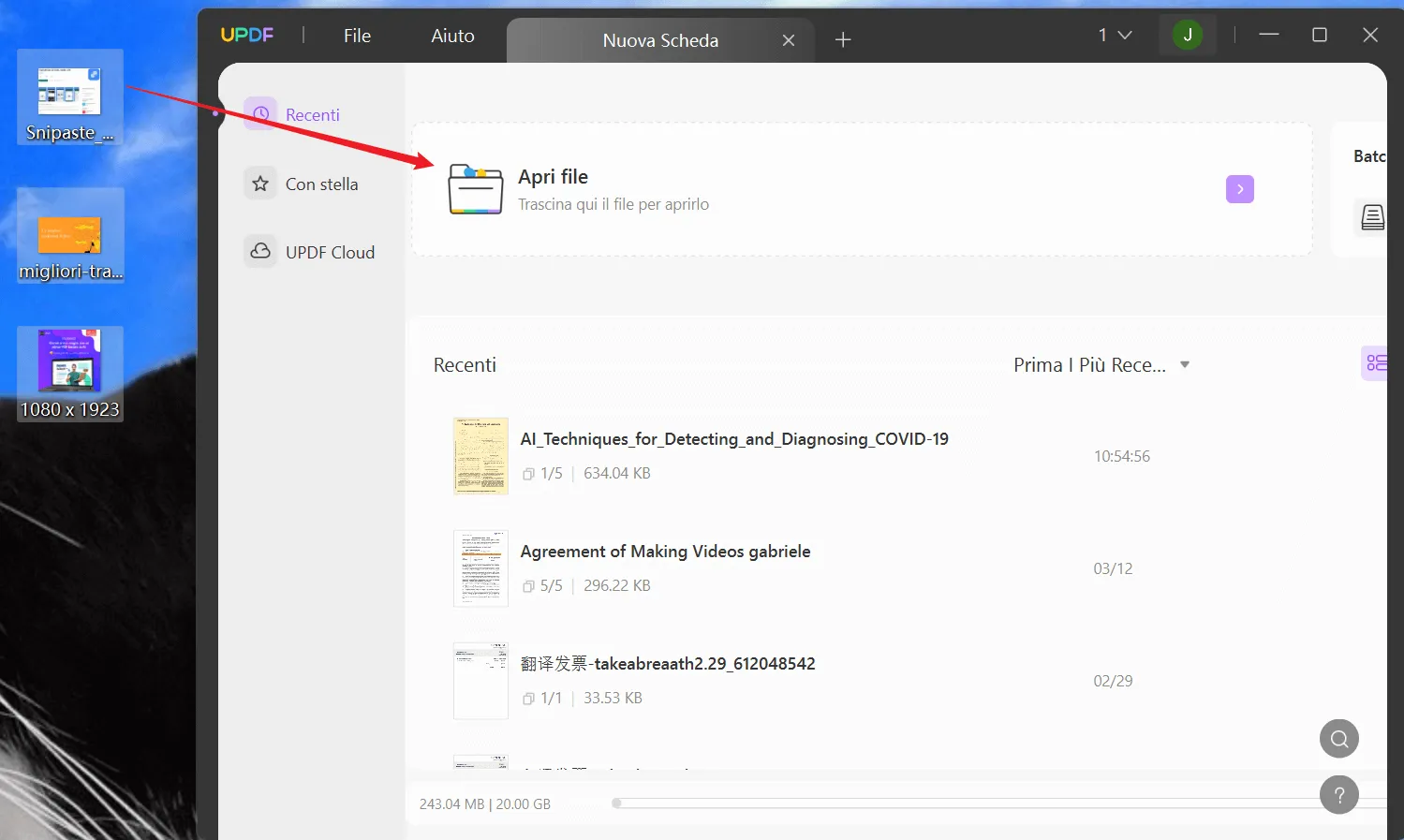
- Una volta caricato, apri il file e clicca sull'opzione "Riconosci testo con OCR" sulla barra degli strumenti a destra.
- Passa a PDF Ricercabile, adatta le impostazioni alle tue esigenze - dovrai scegliere qui la lingua del documento.
- Poi, clicca su "Esegui OCR" per convertire l'immagine in un formato modificabile.

- Salva il file e aprilo.
- Vai alla modalità "Annotator" o "Lettore" e seleziona il testo da estrarre. Puoi copiare e incollare il testo in qualsiasi punto del PDF, cambiare il carattere, la dimensione del carattere, il colore del carattere e modificare il testo.
- Per ulteriori modifiche, puoi esplorare le funzioni incluse nella modalità di modifica che consente di modificare testo, immagini e persino link del documento.
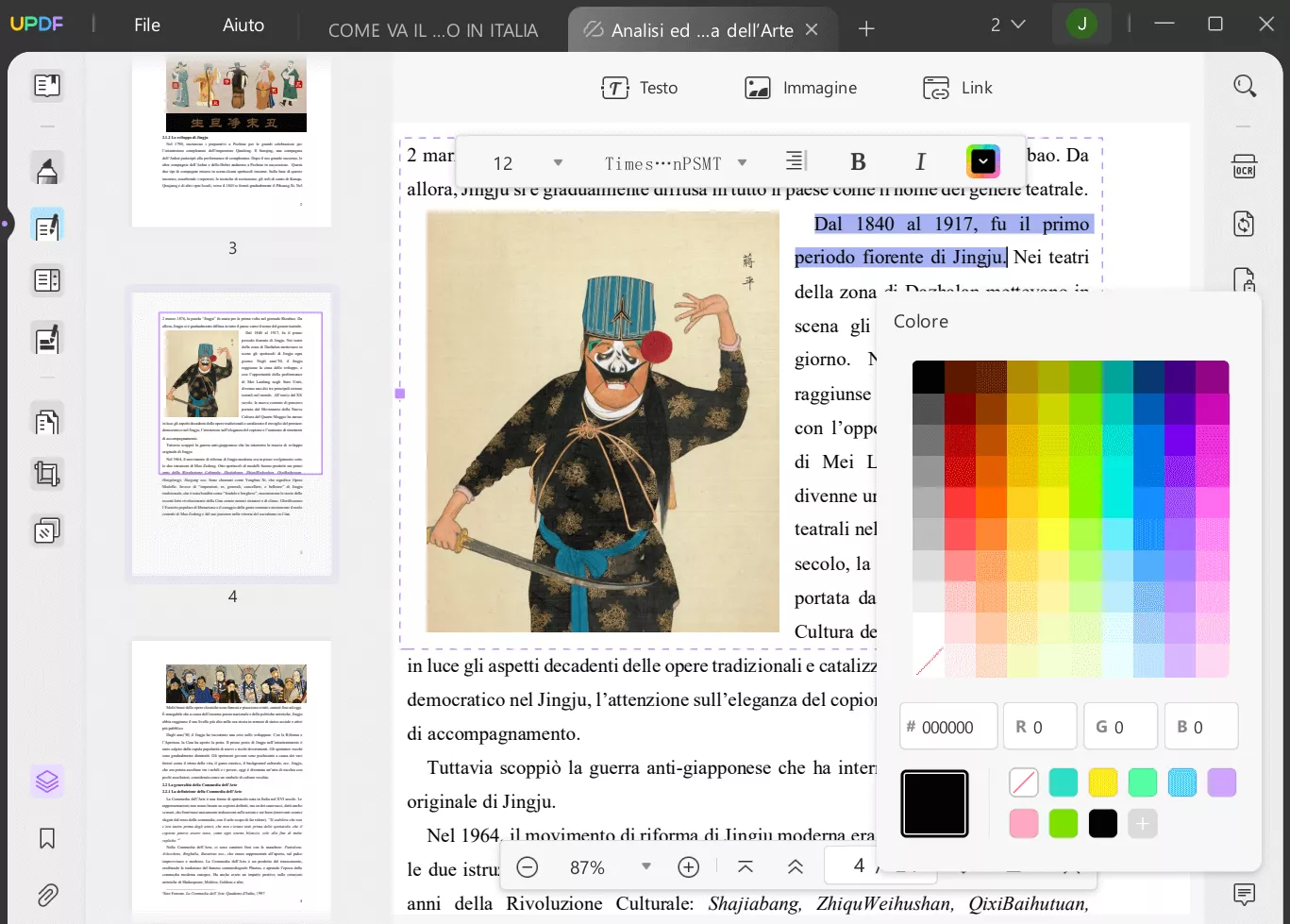
Nota che UPDF è molto più di un semplice estrattore di immagini! È la soluzione ideale per tutti i problemi relativi a PDF e immagini. Puoi sbloccare tutte le funzioni di UPDF con uno sconto.
Sebbene il metodo di cui sopra sia il più conveniente, se desideri esplorare altre opzioni, dai uno sguardo a quelle elencate qui di seguito.
2. Estrarre testo da immagine con UPDF AI
Immagina di aver scattato la foto di un documento o di un volantino con una grande quantità di testo. Digitare manualmente tutte queste informazioni sarebbe noioso e richiederebbe tempo. Qui l'estrazione di testo tramite AI può farti risparmiare ore di lavoro. Che tu stia lavorando con documenti scansionati, foto stampate o persino screenshot, estrarre testo da un'immagine può rivelarsi estremamente utile.
UPDF offre una funzionalità intelligente e facile da usare per l'estrazione di testo tramite AI che permette di estrarre rapidamente testo dalle immagini. Con lo strumento Chat con AI Immagine di UPDF, sarà possibile caricare qualsiasi immagine e lasciare che l'AI faccia il lavoro più noioso al posto tuo. Il testo estratto apparirà quasi istantaneamente, pronto per essere copiato e incollato ovunque necessario.
Scarica UPDF e segui i passaggi seguenti per estrarre il testo dalle immagini:
Windows • macOS • iOS • Android 100% sicuro
- Apri l'immagine in UPDF.
- Clicca sul pulsante AI in basso a destra.
- Clicca sulla scheda Chat in alto.
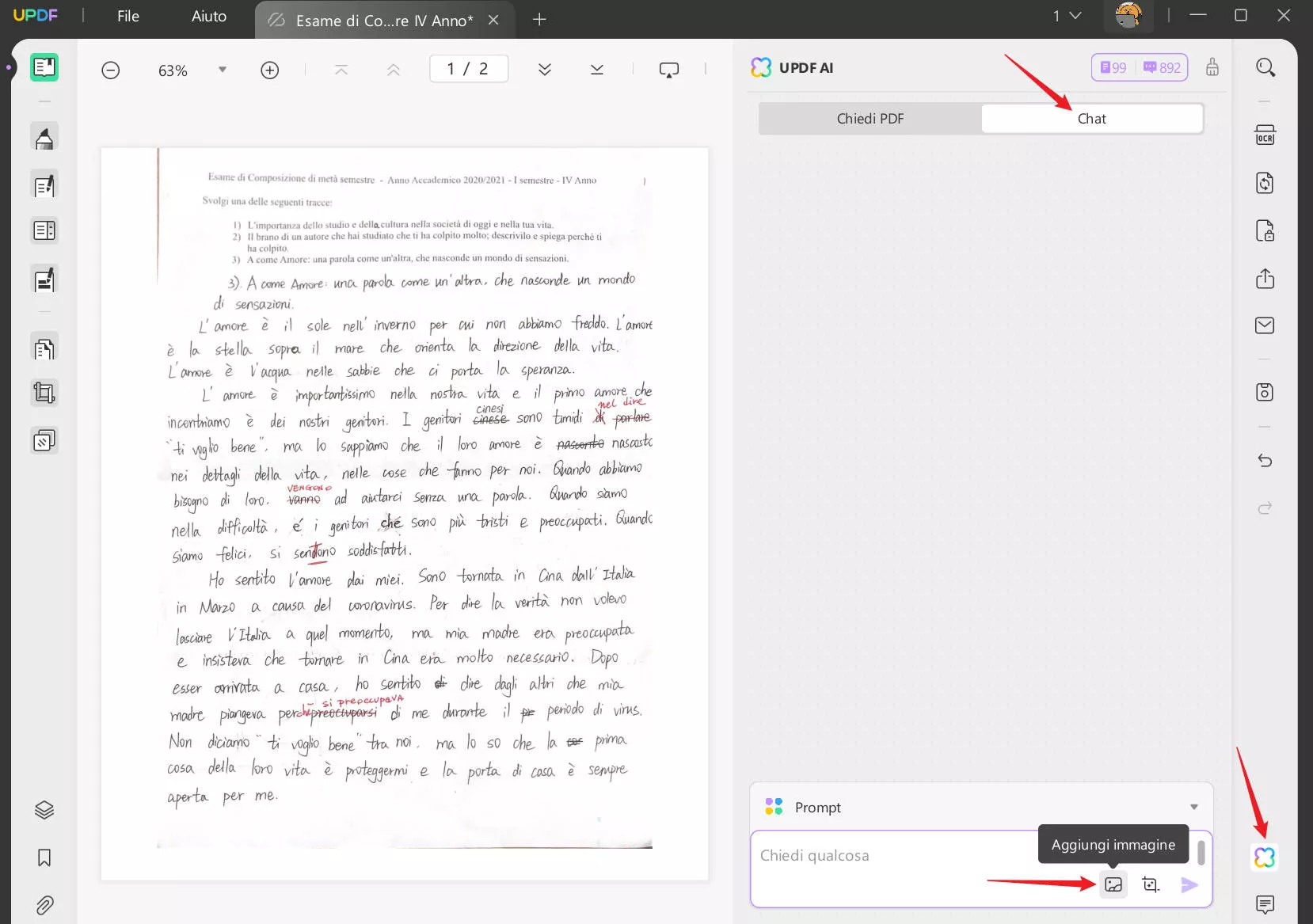
- Puoi scegliere "Aggiungi immagine" o fare uno screenshot.
- Inserisci un prompt, ad esempio "Estrarre il testo dall'immagine".
- UPDF AI estrarrà direttamente il testo e potrai copiare il testo per aggiungerlo all'immagine o al PDF.
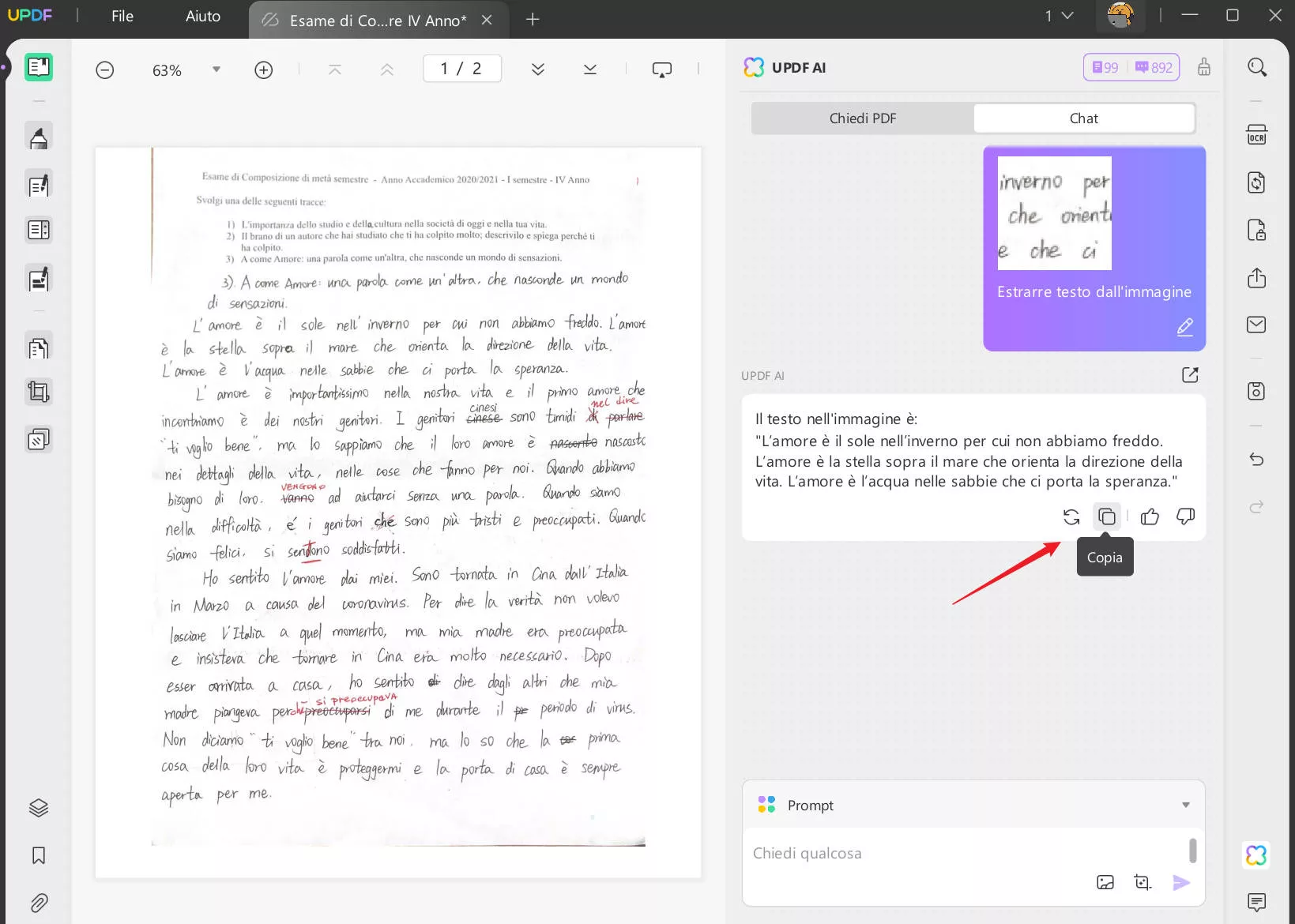
3. Estrarre testo da immagine online
Oltre all'assistente AI integrato, UPDF supporta anche funzionalità AI online. Puoi cliccare sul pulsante qui sotto per utilizzare l'AI online senza dover scaricare UPDF.
Passaggi per estrarre testo da immagine online:
Passo 1. Clicca il pulsante di allegato in fondo all'interfaccia per caricare l'immagine che contiene il testo che desideri estrarre.
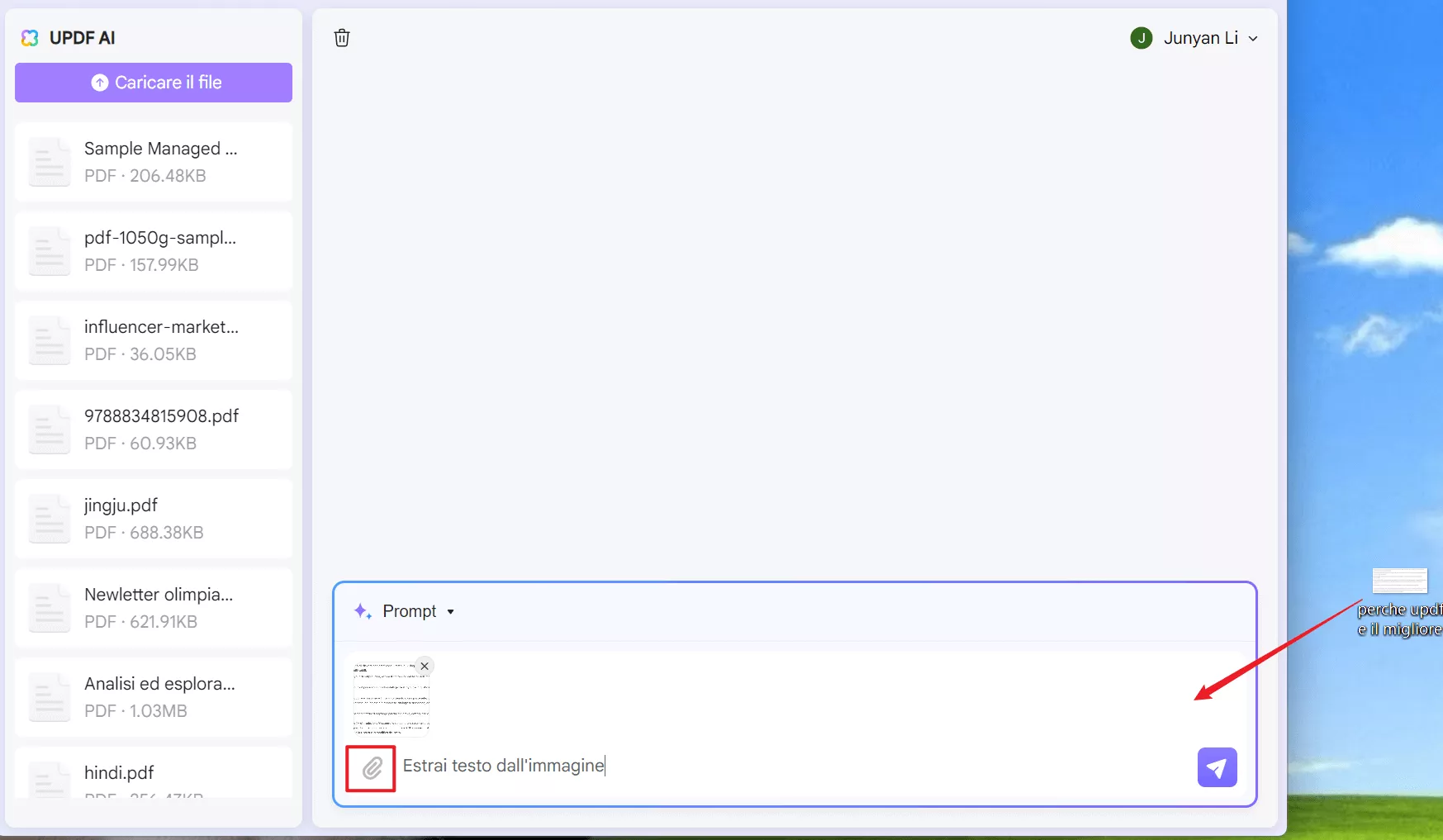
Passo 2. Nel box della chat, digita il comando "Estrai testo dall'immagine" e premi "Invio." L'AI elaborerà la tua immagine e il testo apparirà sul tuo schermo.
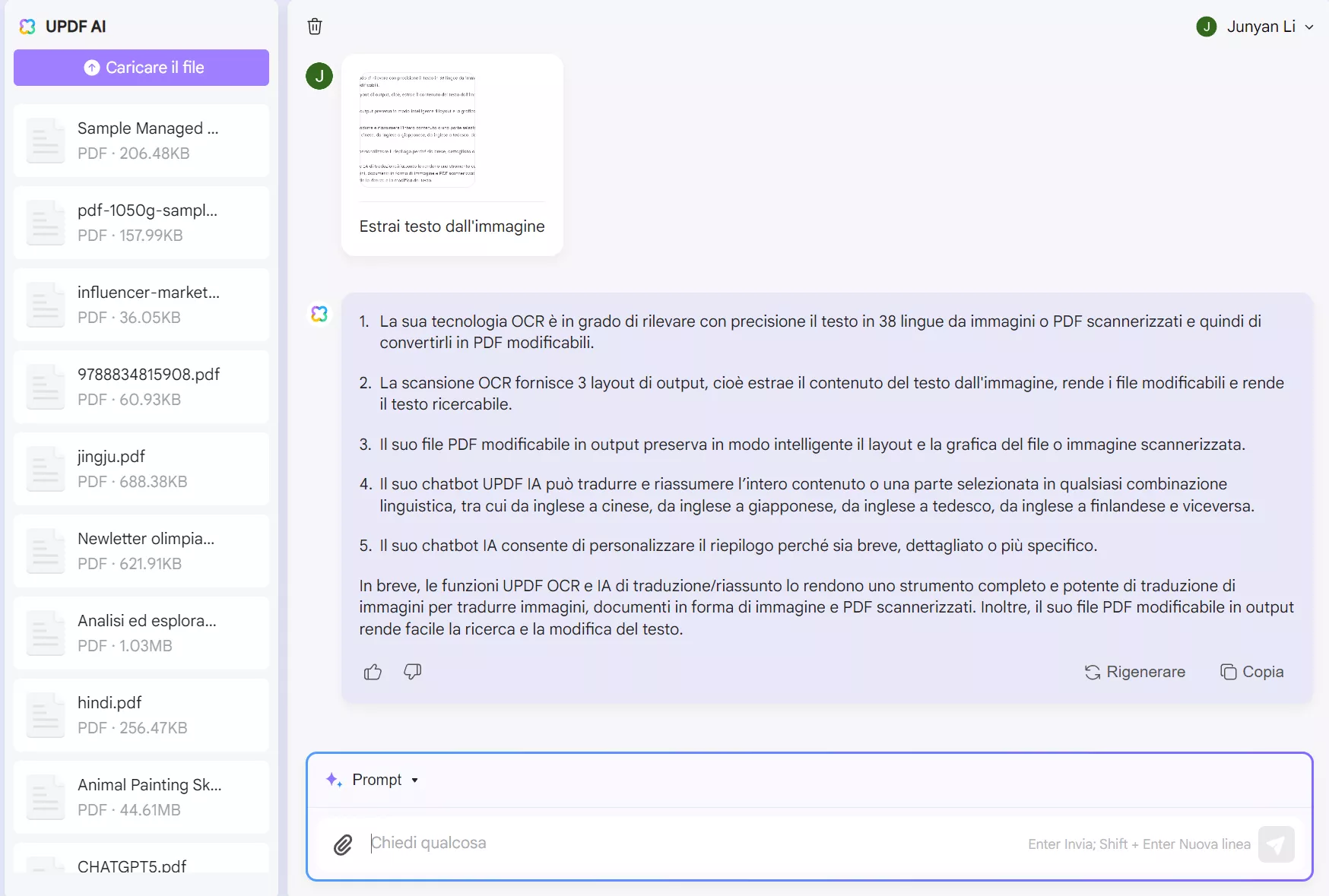
Passo 3. Una volta che il testo appare, clicca sull'icona "Copia" accanto a esso per copiare e incollare rapidamente il contenuto estratto in un documento Word, email o qualsiasi altra piattaforma. È davvero semplice!
4. FAQ sull'estrazione di testo dalle immagini
Esploriamo ora le risposte ad alcune delle domande più frequenti su come strarre testo da immagine!
D1. Come faccio a estrarre testo da immagine scritta a mano?
È possibile scegliere diversi metodi, ma suggeriamo di utilizzare UPDF AI. Basta caricare la tua immagine e chiedere all'AI di estrarre il testo per te.
D2. Come faccio a copiare il testo da uno screenshot?
È possibile copiare del testo da uno screenshot con UPDF. Grazie alla tecnologia OCR avanzata, sarà possibile convertire degli screenshot in formati di file modificabili che consentono non solo di copiare, ma anche di effettuare modifiche.
Conclusione
Ci sono molte ragioni per cui potrebbe essere necessario estrarre testo da immagine, sia per lavoro, per esigenze scolastiche o per progetti personali. Anche se ci sono diversi strumenti disponibili sul mercato, UPDF si distingue per essere la soluzione migliore. Con la funzione OCR di UPDF e lo strumento di estrazione del testo AI, si distingue davvero dal resto della concorrenza. Inoltre, UPDF è più di un semplice estrattore di testo: è una soluzione tutto in uno che offre un'ampia gamma di funzionalità per semplificare la gestione dei documenti.
Non hai ancora provato UPDF? Scarica oggi la versione di prova gratuita e scopri quanto sia facile estrarre testo e altro ancora. Una volta che avrai sperimentato i suoi vantaggi, capirai perché vale la pena passare a UPDF Pro!
Windows • macOS • iOS • Android 100% sicuro
 UPDF
UPDF
 UPDF per Windows
UPDF per Windows UPDF per Mac
UPDF per Mac UPDF per iPhone/iPad
UPDF per iPhone/iPad UPDF per Android
UPDF per Android UPDF AI Online
UPDF AI Online UPDF Sign
UPDF Sign Modifica PDF
Modifica PDF Annota PDF
Annota PDF Crea PDF
Crea PDF Modulo PDF
Modulo PDF Modifica collegamenti
Modifica collegamenti Converti PDF
Converti PDF OCR
OCR PDF a Word
PDF a Word PDF a Immagine
PDF a Immagine PDF a Excel
PDF a Excel Organizza PDF
Organizza PDF Unisci PDF
Unisci PDF Dividi PDF
Dividi PDF Ritaglia PDF
Ritaglia PDF Ruota PDF
Ruota PDF Proteggi PDF
Proteggi PDF Firma PDF
Firma PDF Redige PDF
Redige PDF Sanziona PDF
Sanziona PDF Rimuovi Sicurezza
Rimuovi Sicurezza Leggi PDF
Leggi PDF UPDF Cloud
UPDF Cloud Comprimi PDF
Comprimi PDF Stampa PDF
Stampa PDF Elaborazione Batch
Elaborazione Batch Cos'è UPDF AI
Cos'è UPDF AI Revisione di UPDF AI
Revisione di UPDF AI Guida Utente per l'Intelligenza Artificiale
Guida Utente per l'Intelligenza Artificiale FAQ su UPDF AI
FAQ su UPDF AI Riassumi PDF
Riassumi PDF Traduci PDF
Traduci PDF Chat con PDF
Chat con PDF Chat con AI
Chat con AI Chat con immagine
Chat con immagine Da PDF a Mappa mentale
Da PDF a Mappa mentale Spiega PDF
Spiega PDF Ricerca Accademica
Ricerca Accademica Ricerca Paper
Ricerca Paper Correttore AI
Correttore AI Scrittore AI
Scrittore AI Assistente Compiti AI
Assistente Compiti AI Generatore Quiz AI
Generatore Quiz AI Risolutore Matematico AI
Risolutore Matematico AI PDF a Word
PDF a Word PDF a Excel
PDF a Excel PDF a PowerPoint
PDF a PowerPoint guida utente
guida utente Trucchi UPDF
Trucchi UPDF faq
faq Recensioni UPDF
Recensioni UPDF Centro download
Centro download Blog
Blog Notizie
Notizie spec tec
spec tec Aggiornamenti
Aggiornamenti UPDF vs. Adobe Acrobat
UPDF vs. Adobe Acrobat UPDF vs. Foxit
UPDF vs. Foxit UPDF vs. PDF Expert
UPDF vs. PDF Expert